A pesar de que Windows 11 mejoró sustancialmente las funciones de los widgets que incluye de fábrica, hay algunos en concreto que suelen resultar extremadamente molestos para la mayoría de los usuarios.
Uno de esos widgets está relacionado con el clima, el cual si bien es muy útil, suele desplegar una ventana de noticias cada vez que el puntero del ratón pasa por sobre el mismo. Si estás cansado de que aparezcan esas noticias y quieres desactivarlas a como dé lugar, aquí te mostraremos qué pasos deberás llevar a cabo para eliminar las noticias de Windows 11.
Quitar las noticias de Windows 11 es posible
Antes de que te mostremos los pasos a seguir, es importante que actives Windows 11 para evitar que las noticias vuelvan a aparecer cada vez que se actualiza el sistema operativo. Si ya tienes activada la versión de Windows 11 que tienes instalada en tu PC, podrás realizar estos pasos sin ningún tipo de problema:
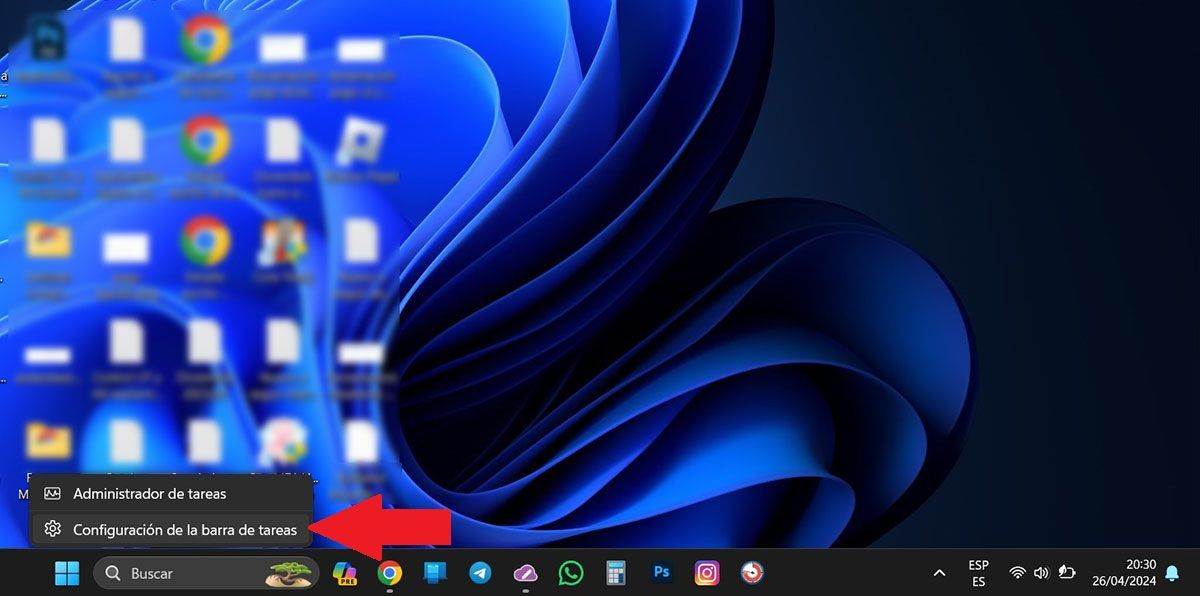

- Primero tienes que hacer clic derecho sobre la barra de tareas. Esto hará que se despliegue un pequeño menú con dos opciones, clica sobre la que dice “Configuración de la barra de tareas”.
- Se abrirá una nueva ventana. Clica sobre el botón que está a la derecha de “Widgets” (dicho botón debe mostrarse como “Desactivado” para que no aparezcan las noticias).
- Si realizaste todos los pasos de forma correcta, desaparecerá el clima de la barra de tareas, y con ello ya no se mostrarán noticias.
¿Quieres seguir conservando el widget del clima? Si tu respuesta es “sí”, lamentamos informarte que las noticias no pueden ser desactivadas, aunque sí se las puede ocultar. Solo debes seguir estos pasos para que el menú de noticias no se despliegue cuando pasas el puntero del ratón por encima del clima:
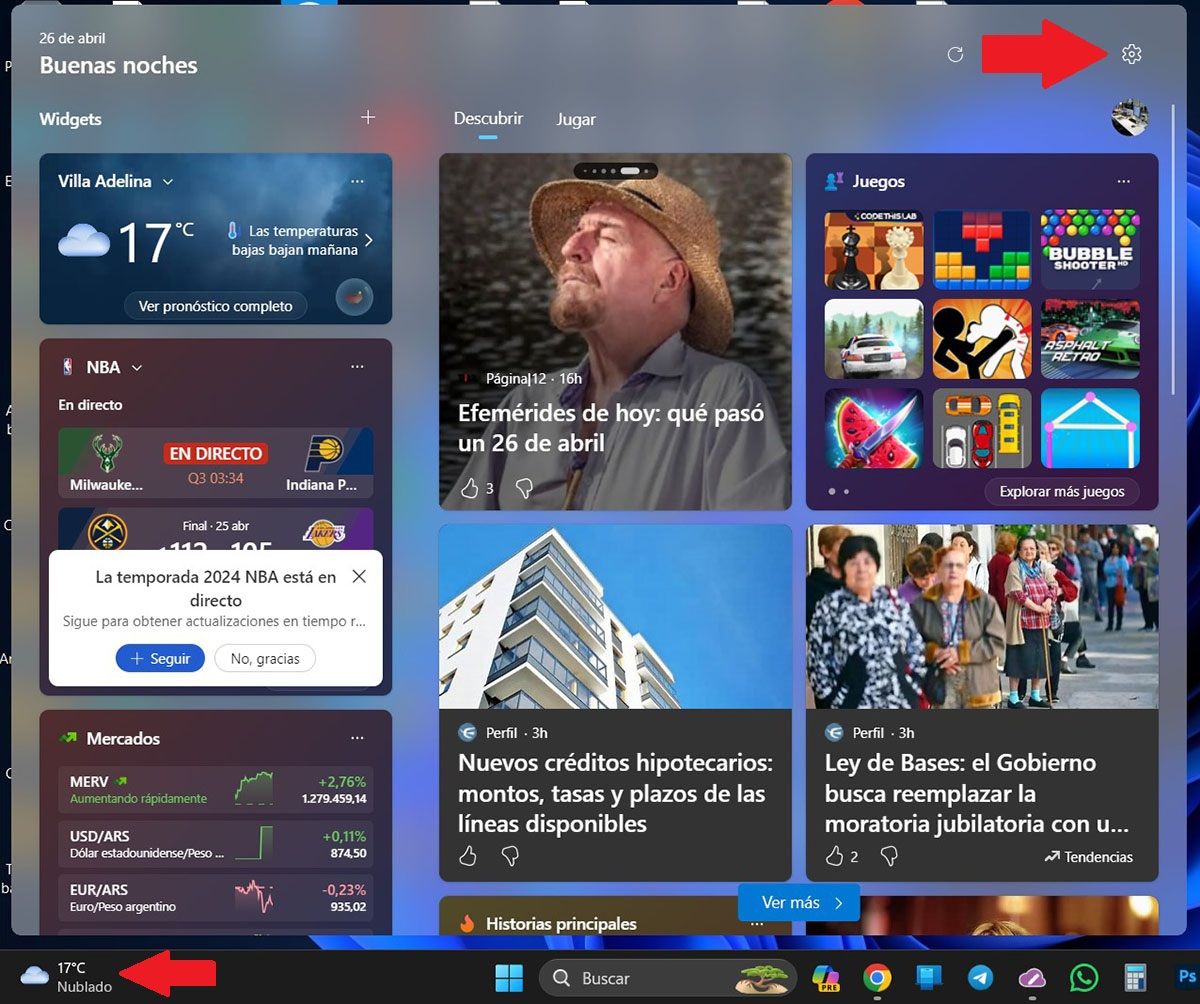
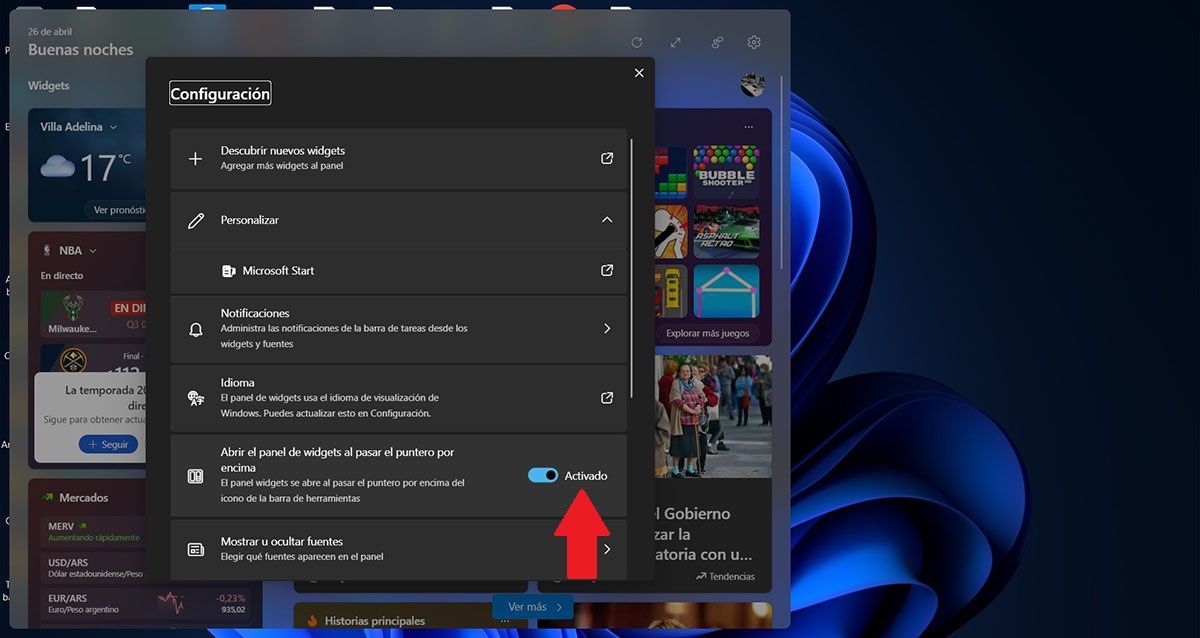
- Realiza un clic sobre el clima.
- Clica sobre la pequeña rueda dentada que aparece en la esquina superior derecha del menú.
- Clica en el botón que está a la derecha de “Abrir el panel de widgets al pasar el puntero por encima”.
Sin más nada que añadir al respecto, cualquier duda que tengas sobre el tutorial, podrás dejárnosla en el cajón de los comentarios.
